Säädä rekisteriasetuksiasi sisällyttämään TLS-avain ja ota se käyttöön
- Jos käytät vanhempaa laitteistoa, on mahdollista, että se käyttää edelleen vanhempia TLS-versioita, jotka on oletuksena poistettu käytöstä.
- Löydät siksi rekisteristä puuttuvat vastaavat avaimet, mutta onneksi voit helposti luoda nämä avaimet ja ottaa protokollan käyttöön.
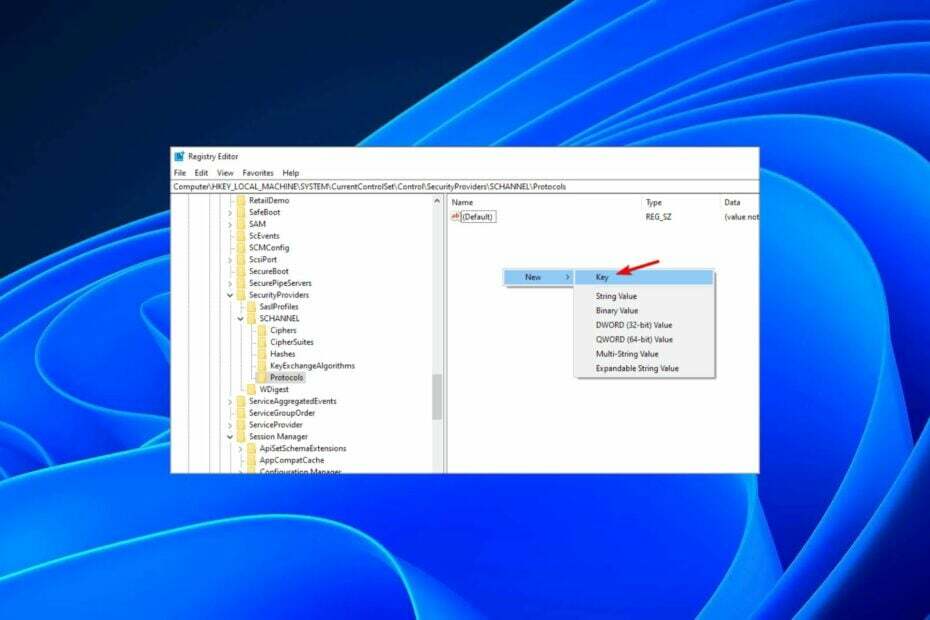
TLS on suojausprotokolla, joka varmistaa tiedonsiirron Internetin kautta salaamalla tiedot. Joskus saatat joutua säätämään sen rekisteriavaimia vianmääritystä tai muita muutoksia varten.
Ongelma ilmenee, kun TLS ei näy rekisterissäsi. Tämä on tämän päivän painopisteemme, kun näytämme, kuinka se otetaan käyttöön rekisterissäsi.
Miksi TLS 1.2 puuttuu rekisteristä?
Rekisteri on tietokanta tietokoneesi kokoonpanosta. Windows ja muut ohjelmat käyttävät sitä tallentaakseen asetuksia ja tietoja tietokoneesi laitteistosta, ohjelmistosta ja käyttäjistä.
Koska TLS on kriittinen tietoturvakomponentti, sen odotetaan olevan seuraavalla oletuspolulla: HKEY_LOCAL_MACHINE\SYSTEM\CurrentControlSet\Control\SecurityProviders\SCHANNEL\Protocols\TLS 1.2\Client\Enabled
Jos se ei kuitenkaan näy rekisterissäsi, se voi tarkoittaa, että et ole ottanut ominaisuutta käyttöön tai se on poistettu käytöstä oletuksena.
Vanhempien TLS-versioiden tiedetään olevan alttiita hyökkäyksille, joten on parempi poistaa ne käytöstä, koska ne aiheuttavat valtavan turvallisuusriskin.
Toinen syy, miksi se saattaa puuttua, on virheellinen varmenne. Vanhentuneen tai virheellisen varmenteen vastaavaa avainta ei voi tallentaa rekisteriin, joten TLS ei näy rekisterissäsi.
Tämä ei kuitenkaan tarkoita, että sen käyttöönotto olisi mahdotonta. Hyvä uutinen on, että voit helposti luoda uuden avaimen ja ottaa TLS-protokollan käyttöön rekisteristäsi. alla kerrotaan kuinka se tehdään.
Kuinka ottaa TLS käyttöön rekisterissä?
Varmista ensin, että tarkistat seuraavat asiat:
- Varmista, että olet kirjautunut sisään käyttämällä a käyttäjätili, jolla on järjestelmänvalvojan oikeudet.
- Tarkista järjestelmäsi virusten varalta jos rekisteriavaimiasi on peukaloitu ja ne on poistettu.
Ota nyt TLS käyttöön seuraavasti:
- Suosittelemme, että ennen kuin teet muutoksia rekisterieditoriin varmuuskopioi rekisterisi tai luo palautuspiste. Tällä tavalla, jos jokin menee pieleen, voit kumota muutokset ja välttää tietokoneesi vahingoittumisen.
- Lyö Windows + R avaimet avataksesi Juosta komento.
- Tyyppi regedit hakukenttään ja paina Tulla sisään.

- Siirry seuraavalle polulle:
Computer\HKEY_LOCAL_MACHINE\SYSTEM\CurrentControlSet\Control\SecurityProviders\SCHANNEL\Protocols - Napsauta hiiren kakkospainikkeella tyhjää tilaa oikeanpuoleisessa ruudussa ja valitse Uusi, ja sitten Avain.

- Nimeä uusi avain TLS 1.2 ja laajentaa sitä napsauttamalla.
- Navigoida johonkin TLS 1.2, napsauta tyhjää tilaa oikeanpuoleisessa ruudussa ja lisää kaksi uutta avainta. Nimeä ensimmäinen Asiakas ja toinen Palvelin.
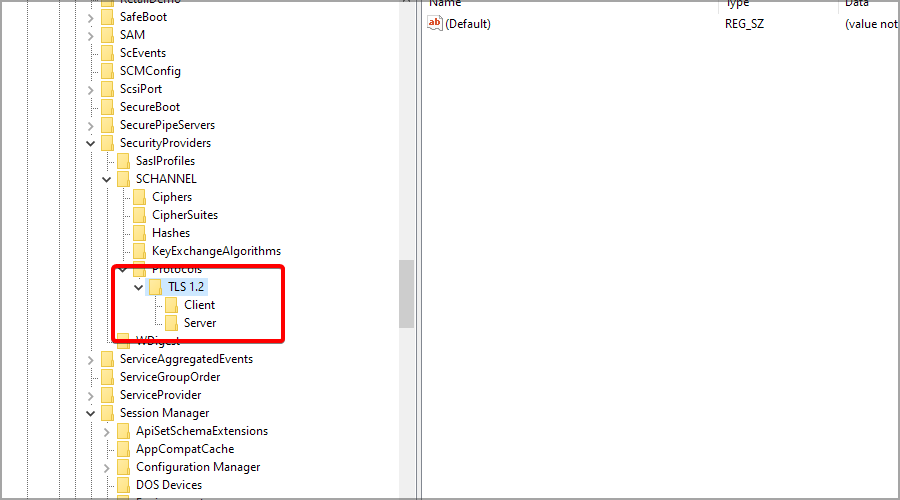
- Valitse nyt Client-avain, napsauta hiiren kakkospainikkeella oikeanpuoleista ruutua ja valitse Uusi ja sitten DWORD (32-bittinen) arvo.

- Nimeä DWORD DisabledByDefaultja kaksoisnapsauta sitä.
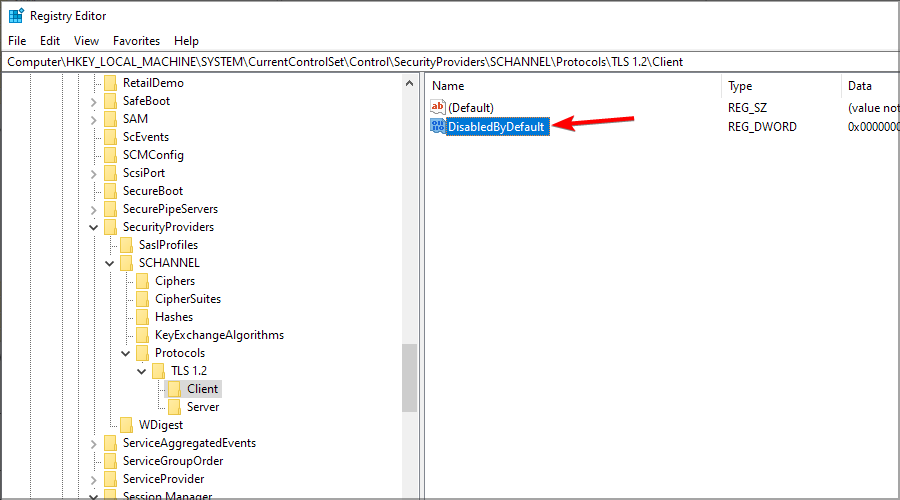
- Varmista, että Pohja On heksadesimaali, ja arvo on 0 (nolla).
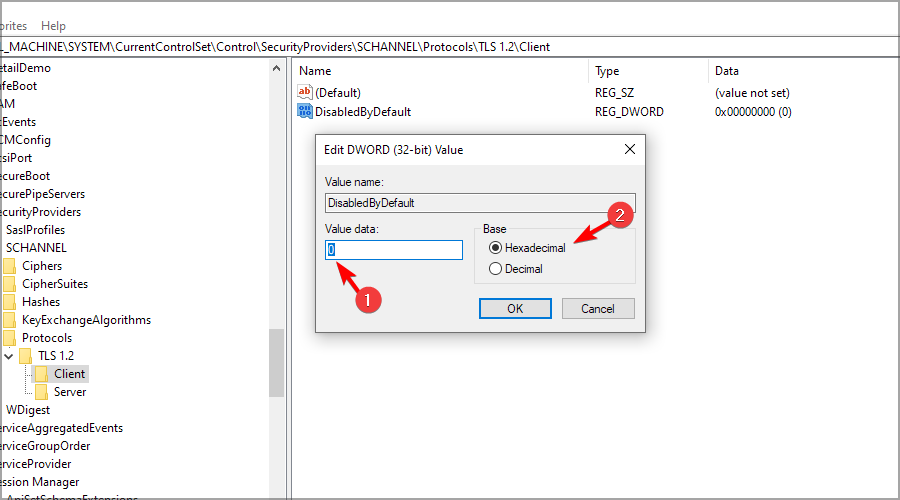
- Luoda uusi DWORD ja nimeä se käytössä, ja kaksoisnapsauta sitä.
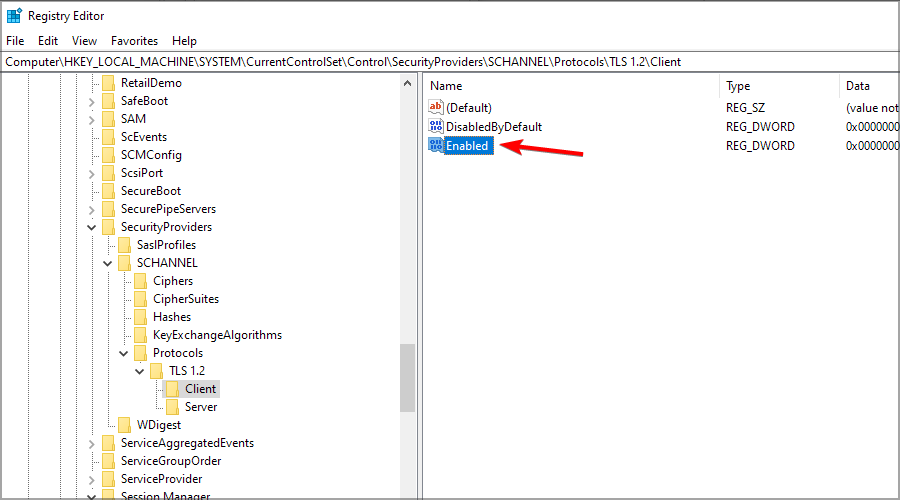
- Varmista, että Pohja on taas, Heksadesimaali ja Arvoksi on asetettu 1.
- Sulje rekisterieditori ja käynnistä tietokone uudelleen.
- Windows-lisenssi sallii vain yhden kielen? Kuinka lisätä lisää
- TLS ei ole saatavilla paikallisen ongelman vuoksi: 3 tapaa korjata se
- Tee Windows 11 näyttämään Windows 10:ltä [7 vinkkiä]
Ja näin otat TLS käyttöön rekisteristäsi. Kun olet vielä täällä, tarkista suosituimmat selaimet, jotka tukevat uusinta TLS-versiota maksimaalisen turvallisuuden takaamiseksi.
Onnistuitko ottamaan TLS: n käyttöön? Kerro meille alla olevassa kommenttiosassa.


